Herhangi bir Samsung Galaxy Cihazında Önbellek Bölümü Nasıl Silinir
Android Ipuçları Ve Püf Noktaları / / August 05, 2021
Tüm tercihlerinizin, tarayıcı geçici dosyalarınızın, günlüklerinizin ve diğer uygulama bitlerinin nereye kaydedildiğini hiç düşündünüz mü? Bunlar, Önbellek olarak bilinen küçük dosyalara kaydedilir. İyileştirmek için zaman zaman temizlemelisin. Şaşırtıcı bir şekilde, pek çok Samsung Galaxy Cihaz kullanıcısı önbelleği nasıl sileceğini bilmiyor ve görünüşe göre onlardan birisiniz.
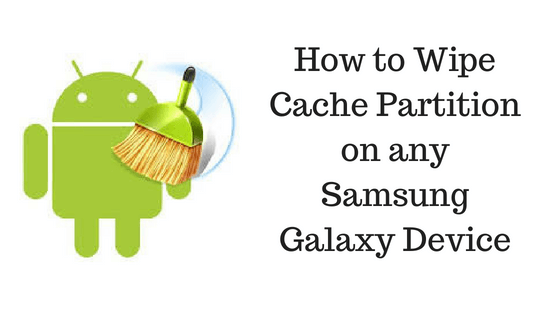
GetDroidTips arkanızda olduğu için endişelenmeyin. Bugün bu yazıda ele alacağız Herhangi bir Samsung Galaxy Cihazında Önbellek Bölümü Nasıl Silinir. Ancak doğrudan konuya girmeden önce, Önbellek Bölümünün gerçekte ne olduğuna bir göz atalım, değil mi?
İçindekiler
- 0.1 Önbellek Bölümü nedir?
-
1 Herhangi bir Samsung Galaxy Cihazında Önbellek Bölümü Nasıl Silinir
- 1.1 Yöntem 1: Kurtarma yoluyla Önbelleği Temizle
- 1.2 Yöntem 2: Önbelleği Ayarlar aracılığıyla Temizle
Önbellek Bölümü nedir?

Önbellek Bölümü temelde geçici sistem verilerini içeren bir sistem dizinidir. Bu veriler, bazı özelliklere ve uygulamalara daha hızlı erişmeye yardımcı olur. Ancak bazen bu önbellek, güncelliğini yitirdikçe bazı karışıklıklara neden olur. Bu nedenle, özellikle Sistem Yazılımını yeni güncellediğinizde, düzenli aralıklarla Önbelleğinizi temizlemeniz önerilir.
Önbelleğin Temizlenmesi hiçbir zaman kişisel verilerin veya ayarların kaybolmasına neden olmaz. Aslında, önbelleği düzenli aralıklarla temizlemek, cihazın performansını daha sorunsuz ve daha iyi tutmaya yardımcı olur. Öyleyse şimdi Önbellek Bölümü hakkında bir fikriniz olduğunda, şimdi Nasıl Yapılır'a bir göz atalım Sil Herhangi bir Samsung Galaxy Cihazında Önbellek Bölümü.
Herhangi bir Samsung Galaxy Cihazında Önbellek Bölümü Nasıl Silinir
Samsung Galaxy Cihazınızda Önbellek Bölümünü Silmek için kullanabileceğiniz 2 yol.
Yöntem 1: Kurtarma yoluyla Önbelleği Temizle
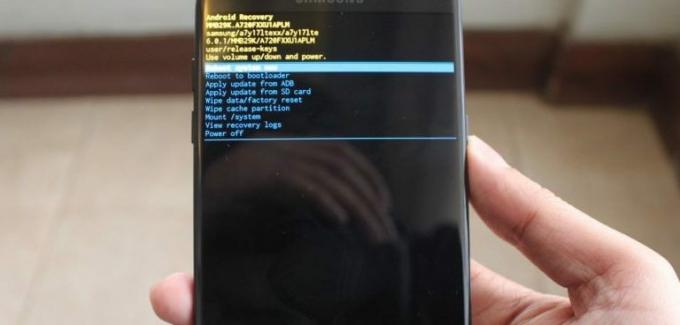
Bu yöntemi kullanarak Samsung Galaxy Cihazınızdaki Önbellek Bölümünü Silmek için aşağıdaki adımları dikkatli bir şekilde izlemeniz gerekir:
- Her şeyden önce, Samsung Galaxy Cihazınızı kapatın.
- Şimdi, tuşunu basılı tutarak Kurtarma Moduna önyükleyin. Ev ve Sesi aç Samsung Galaxy Cihazınızdaki tuşuna basın.
- Kurtarma Modunda, Ses Tuşlarını kullanın ve önbelleği silin seçeneği.
- Önbelleğin temizlenmesini onaylamak için Güç Tuşuna bir kez basın.
- Basın Sesi kıs vurgulamak için bir kez basın Evet - önbelleği sil seçeneği.
- Son olarak, Güç anahtarı süreci başlatmak için.
- İşlem tamamlanana kadar bekleyin. Tamamlandığında, Sistemi şimdi yeniden başlat ve basın Güç Samsung Galaxy Cihazınızı yeniden başlatmak için anahtar.
İlgili Makaleler:
- CF Otomatik Kök ve Odin Aracını Kullanarak Kök Samsung Galaxy Cihazları
- Samsung Cihazları İndirme ve Kurtarma Moduna Nasıl Önyüklenir
- Samsung Galaxy Cihazları için Desteklenen TWRP Kurtarma Listesi
- Samsung Galaxy cihazları için Odin Yazılımını İndirin - Tüm Son Sürüm
- Çözülmüş Samsung Galaxy Note 8 Pil Çok Hızlı Bitiyor
- Samsung Galaxy Nasıl Sıfırlanır - Yumuşak Sıfırlama ve Fabrika Ayarlarına Sıfırlama
- Samsung Galaxy Şarj Olmama Sorununu Düzeltme Kılavuzu
- Samsung Galaxy Akıllı Telefonlarda Ses Sorunları Nasıl Hızlı Bir Şekilde Giderilir?
- Samsung Galaxy Aşırı Isınma Sorunu Nasıl Onarılır? [Sorun Giderme]
- Sorun Giderme - Samsung Galaxy GPS sorunlarını düzeltin [Çözüldü]
- Samsung Galaxy Bluetooth Sorunu Nasıl Çözülür?
- Samsung Galaxy Dokunmatik Ekran Sorununu Düzeltme Yöntemleri
İşte bu, şimdi Samsung Galaxy Akıllı Telefonunuzdaki Önbelleği başarıyla sildiniz. Şimdi, önbelleği temizlemek için bir sonraki yöntemimize bir göz atalım.
Yöntem 2: Önbelleği Ayarlar aracılığıyla Temizle
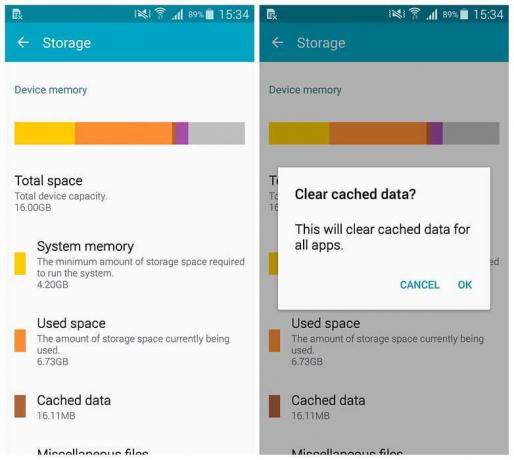
Bu yöntemi kullanarak Samsung Galaxy Cihazınızdaki Önbellek Bölümünü Silmek için aşağıdaki adımları dikkatli bir şekilde izlemeniz gerekir:
- Her şeyden önce, Samsung Galaxy Cihazınızdaki Ayarlar'a gidin.
- Burada, dokunun Depolama seçeneği.
- Burada uygulamaların, filmlerin, çeşitli fotoğrafların, seslerin ve önbelleğin kapladığı alanı görebileceksiniz.
- Sadece dokunun Önbelleğe Alınmış Veriler.
- Şimdi, Önbelleği temizlemek için, Ekranda bir istem göründüğünde Tamam'a dokunmanız yeterlidir.
İşte bu, Samsung Galaxy Cihazınızın önbelleğini başarıyla temizlediniz. Oldukça kolay, değil mi?
Yani beyler, bu bizim üstlenmemizdi Herhangi bir Samsung Galaxy Cihazında Önbellek Bölümü Nasıl Silinir. Bu kılavuzu faydalı bulduğunuzu umuyoruz. Konuyla ilgili herhangi bir sorunuz varsa, aşağıdaki yorumlar bölümünde bırakmaktan çekinmeyin.
Merhaba, Ben Abhinav Jain, Yeni Delhi, Hindistan'dan 19 yaşında bir Web Geliştiricisi, Tasarımcı, Dijital Pazarlamacı ve Teknoloji Meraklısı. Aynı zamanda serbest çalışan ve bazı Harika Web Sitelerinde çalışan bir Bilgisayar Uygulamaları Öğrencisiyim.



